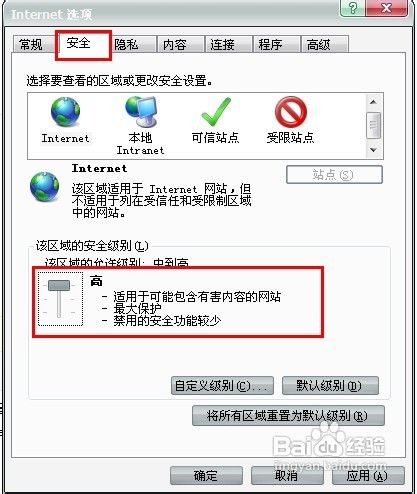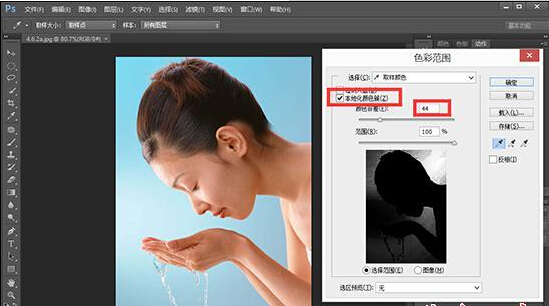萬盛學電腦網 >> 圖文處理 >> Photoshop教程 >> ps圖片處理 >> 圖像的合成技術 用蒙版遮蓋頭發
圖像的合成技術 用蒙版遮蓋頭發
頭發是最難遮蓋的東西之一,如果讀者為人像攝影師並使用Photoshop來合成圖像,肯定對其中的困難深有感受。據作者所知,很多用戶對網上的這方面論壇很感興趣。大多數用戶面臨的問題是,如果消除頭發周圍的痕跡像素,這些像素洩漏了照片是使用計算機合成的秘密。下面介紹的頭發遮蓋方法可在Photoshop中使用,且不需要任何額外的增效工具,該方法在大多數情況下都管用。
這裡首先要指出的是,要讓這種方法管用,拍攝時背景必須為白色或淺色的。如果不這樣做,只會增加這項任務的難度,因此預先進行規劃至關重要。所有嚴肅的合成作品都要求背景非常簡單,例如軟件Ultimatte Advantedge要求拍攝背景為藍色或綠色。但在這個示例中,將演示如何使用白色背景。這裡的訣竅是,復制圖像中現有的顏色通道,然後對其進行修改,得到新的蒙版通道。通過使用現有顏色通道包含的信息,將其用來定義細致的邊緣,而不是使用筆尖細小的畫筆工具在蒙版上描繪每束頭發的邊緣,這可節省大量的時間。然而,對於描繪模特的脖子、肩膀和胳膊等寬廣、平滑的輪廓,鋼筆工具仍很有用。
1、接下來的步驟描述了作者如何拍攝模特並隨後添加不同的背景。
我通常拍攝時使用白色背景,因為這為遮蓋細微的頭發提供了方便。在這個示例中,背景包含一些細節,但仍可以使用照片本身來創建蒙版。

2、首先查看顏色通道,並復制其中對比度最高的通道。
在這個例子中,綠色通道中背景和頭發之間的對比度最高,因此在通道調板中將其拖放到“創建新通道”按鈕上,以復制它。

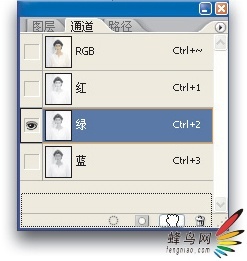
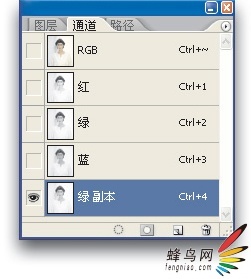
3、接下來的幾個步驟都是針對“綠副本”通道(讀者完成這些操作時,一定要確保選中了該通道)。
需要提高該Alpha通道的對比度,使頭發更黑。為此,選擇菜單“圖像”>“應用圖像”。正如讀者看到的,目標通道為“綠副本”,混合模式為疊加,因此這相當於對該Alpha通道應用疊加模式。在“應用圖像”對話框中,可選擇各種通道混合模式,但大多數時候作者使用正片疊底模式,並嘗試混合兩個顏色通道。現階段的目標是提高頭發與背景之間的對比度,以使用照片中已有的像素信息。

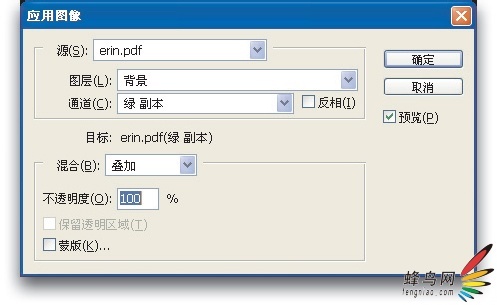
4、第3步使蒙版通道的外觀完全不同,現在需要提高對比度。
為此,選擇畫筆工具,將模式設置為疊加,並將前景顏色在黑色和白色之間切換。在疊加模式下,使用黑色繪畫時,繪畫將只作用於較暗的像素;而使用白色繪畫時,只作用於較亮的像素。疊加模式是一種很有用的繪畫模式,讓用戶能夠使用大畫筆逐漸提高黑色發束周圍的顏色強度,而不會影響淡色區域。繼續繪畫,注意不要使外部發束的顏色強度過大。這裡還要指出的是,我喜歡使用壓敏筆和繪圖板進行繪畫,並在畫筆調板的“其他動態”中,將不透明度控制設置為“鋼筆壓力”。

5、接下來考慮遮蓋模特的其他部分。
模特的衣服顏色與背景顏色幾乎相同,因此隔離模特其他部分的最佳方法是,沿衣服的袖子和脖子兩邊繪制一條鋼筆路徑。

6、使用鋼筆工具繪制一條覆蓋模特上半部分的路徑,該路徑覆蓋了模特的下巴以及耳環。
然後在路徑調板中,將路徑1拖放到“將路徑作為選區載入”按鈕上,將其轉換為選區。使用黑色填充該選區,並使用畫筆工具在正常模式下在臉部的其他部分繪畫。

7、創建好蒙版後,需要添加新背景。
打開一幅紋理牆面照片,使用移動工具將背景圖像拖曳到模特圖像窗口中。這將把背景作為一個新圖層加入。在圖層調板中,將混合模式設置為“正片疊底”,這將把新圖層投影到“背景”圖層上。在圖層1處於活動狀態的情況下, 選擇菜單“編輯”>“自由變換”,然後拖曳手柄以縮放該圖層。
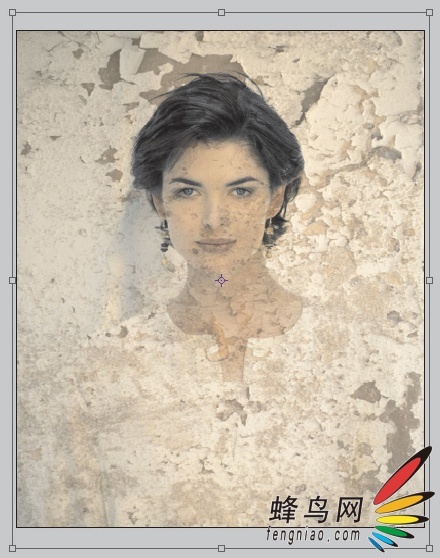
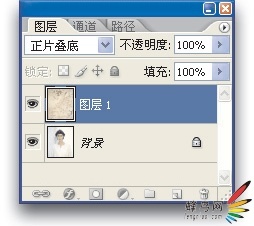
8 、在通道調板中,將通道“綠副本”通道拖放到“將通道作為選區載入”按鈕上,然後在圖層調板中單擊“添加圖層蒙版”按鈕,將活動選區轉換為圖層蒙版。
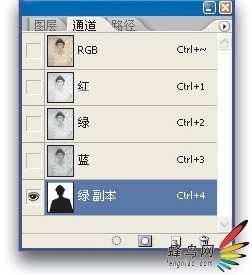
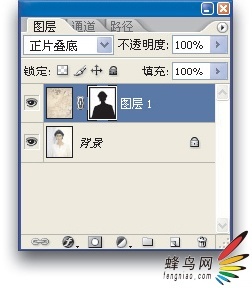
9、圖層蒙版的效果很不錯,但仍有必要進行一些微調。
首先,在歷史記錄調板中,確保在“歷史記錄選項”對話框中選擇復選框“允許非線性歷史記錄”。選擇圖層蒙版,選擇菜單“濾鏡”>“其他”>“最大值”,再選擇“濾鏡”>“模糊”>“高斯模糊”,然後使用圖所示的設置進行“色階”調整。這些操作旨在縮小覆蓋頭發的蒙版。
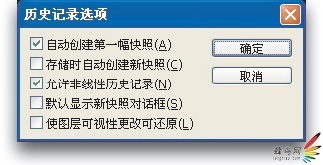


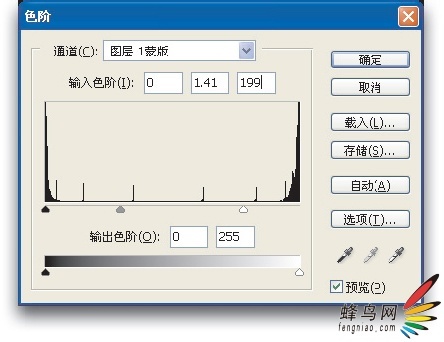

10、現在,將歷史記錄調板設置為允許非線性歷史記錄的原因將顯現出來。
在上一步,使用“色階”調整來改善蒙版,但這樣做會導致肩膀和脖子周圍的蒙版邊緣不光滑。在歷史記錄調板中,單擊歷史記錄狀態“高斯模糊”(注意到歷史記錄狀態“色階”沒有變成灰色),然後應用另一種“色階”調整:修改圖層蒙版,但確保身體周圍的邊緣保持光滑。在歷史記錄調板中,在第一個“色階”左邊的空框內單擊,將它設置為源歷史記錄狀態。然後在工具調板中選擇歷史記錄畫筆,並在頭發邊緣周圍繪畫,以恢復最優的頭發蒙版狀態。

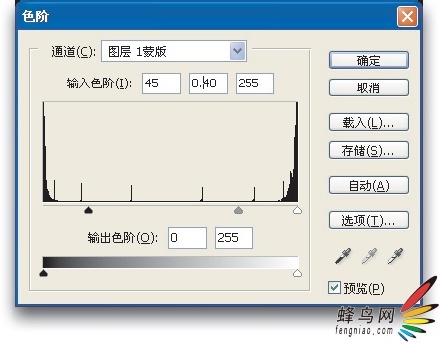
- 上一頁:教您用PS為黑白照片簡單的著色
- 下一頁:簡單實用的增強睫毛和眉毛PS技術